Rumah >masalah biasa >Bagaimana untuk menambah / mengalih keluar tera air dalam dokumen Word
Bagaimana untuk menambah / mengalih keluar tera air dalam dokumen Word
- WBOYWBOYWBOYWBOYWBOYWBOYWBOYWBOYWBOYWBOYWBOYWBOYWBke hadapan
- 2023-05-24 12:52:504127semak imbas
Pada asasnya, tera air ialah frasa atau imej dalam lorek kelabu muda yang ditambahkan sebagai latar belakang pada mana-mana halaman atau bahagian dokumen. Ia diletakkan sedemikian rupa sehingga ia mempunyai bayang-bayang terang supaya ia tidak mengganggu keterlihatan kandungan dalam dokumen. Biasanya, anda mesti melihat dokumen dengan logo syarikat, nama jenama atau frasa seperti Draf atau Sulit sebagai tera air. Menggunakan tera air dalam dokumen anda membantu melindungi kandungan anda atau mana-mana item lain yang anda tidak mahu orang lain tuntut sebagai milik mereka. Oleh itu, tera air boleh digunakan untuk mengelakkan penyalinan/pemalsuan kandungan dokumen anda.
Adakah anda mempertimbangkan untuk menambah tera air untuk melindungi dokumen anda atau mengalih keluar tera air sedia ada setelah ia memenuhi tujuannya? Dalam artikel ini, kami membincangkan cara menambah dan mengalih keluar tera air daripada dokumen Word.
Cara menambah tera air dalam Word
1 Klik kekunci Windows pada bar tugas.
Taip Perkataan dalam kotak carian Windows.
Pilih aplikasi Word dalam senarai hasil carian.
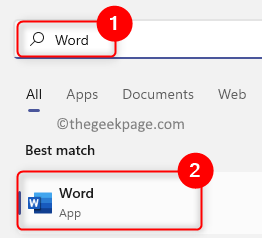
Dalam Word, buka dokumen sedia ada atau buat dokumen baharu, bergantung pada pilihan anda.
2 Klik tab Reka Bentuk pada menu reben di bahagian atas tetingkap Word.
Nota: Untuk Word 2010 dan Word 2007, anda perlu mengklik tab Reka Letak Halaman.
Pilih pilihan Tanda Air dalam bahagian latar belakang halaman .
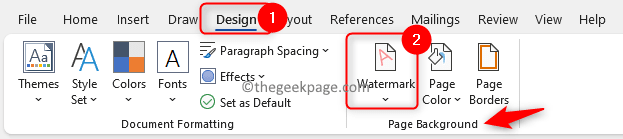
3 Dalam menu lungsur, anda akan menemui beberapa tera air yang sudah siap.
Anda klik pada pilihan tera air yang dikehendaki dalam menu ini untuk menambahkannya pada dokumen anda.
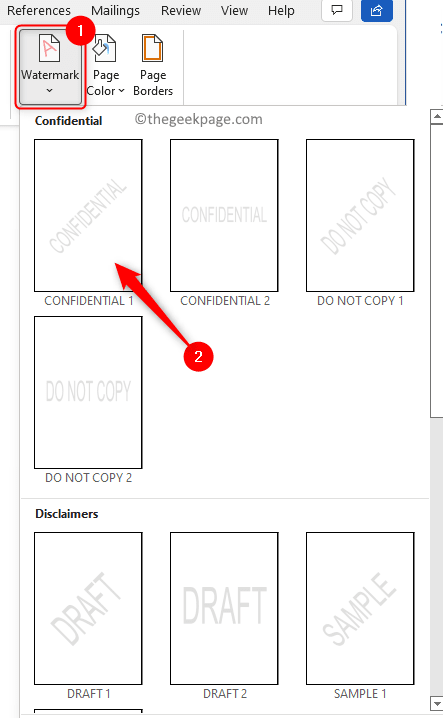
Untuk membuat tera air tersuai untuk dokumen anda , ikut langkah di bawah.
1. Ulangi di atas Langkah 1 dan Langkah 2 untuk memasukkan pilihan Tanda Air.
2. Kemudian, klik Pilihan Tera Air Tersuai dalam menu yang terbuka.
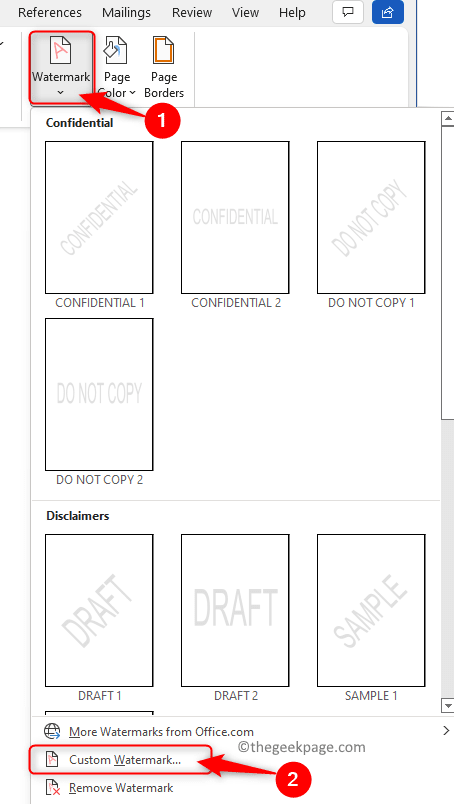
Anda akan melihat tetingkap Cetak Tera Air terbuka. Di sini anda boleh memilih Tanda Air Imej atau Tanda Air Teks.
3. Untuk menambah imej sebagai tera air, pilih pilihan Tanda Air Imej.
Kemudian, klik butang Pilih Imej....
Pilih gambar daripada komputer anda untuk digunakan sebagai tera air.
Akhir sekali, klik OK.
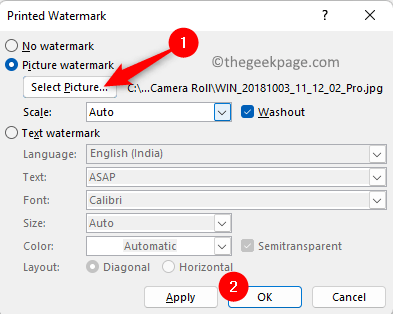
4. Untuk menambah sebarang teks sebagai tera air pada dokumen anda, pilih pilihan Text Watermark.
Taip teks yang anda mahu paparkan sebagai tera air dalam kotak di sebelah teks.
Anda boleh menukar fon, saiz dan warna teks tersuai anda.
Akhir sekali, klik "OK" untuk menambah teks tersuai ini sebagai tera air.
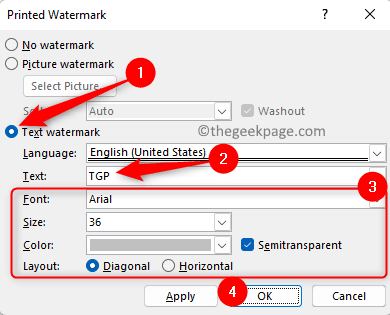
Cara membuang tera air dalam Word
Kaedah 1 – Gunakan pilihan tera air
1. Buka fail yang perlu dialih keluar dalam dokumen MS Word Watermarked.
2. Pada skrin Word, pilih tab Reka Bentuk pada reben atas.
3. Cari bahagian Latar Belakang Halaman pada tab Reka Bentuk yang dibuka.
Di sini, klik pada tera air.
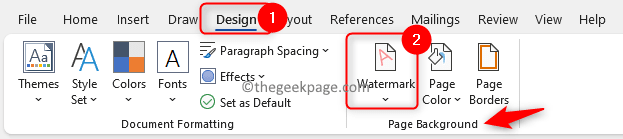
4. Selepas mengklik tera air, anda akan melihat menu terbuka.
Dalam menu Tanda Air ini, klik pada pilihan Alih Keluar Tera Air di bahagian bawah.
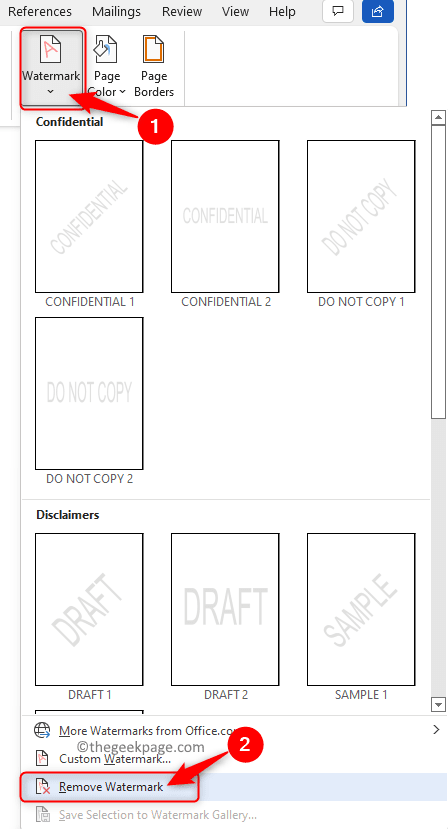
Ini akan mengalih keluar tera air yang terdapat pada dokumen.
Kaedah 2 – Gunakan pilihan Pengepala dan Pengaki
Jika kaedah di atas tidak mengalih keluar tera air, cuba gunakan pilihan Pengepala dan Pengaki dalam Word.
1. Buka dokumen yang berkaitan dalam Microsoft Word.
2. Untuk membuka menu Pengepala dan Pengaki, klik dua kali pada Atas Margin atau Margin Bawah.
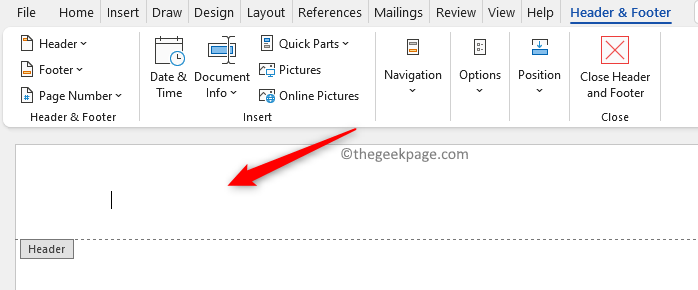
3. Sekarang, tuding kursor tetikus di atas tera air dalam dokumen sehingga anda melihat anak panah empat sisi.
Sebaik sahaja anda melihat anak panah empat segi ini, cuma klik padanya dengan tetikus anda.
4. Apabila anda mengklik, anda akan melihat tera air dipilih.
Akhir sekali, klik kekunci Padam pada papan kekunci anda.
Tanda air akan dialih keluar daripada semua halaman dokumen.
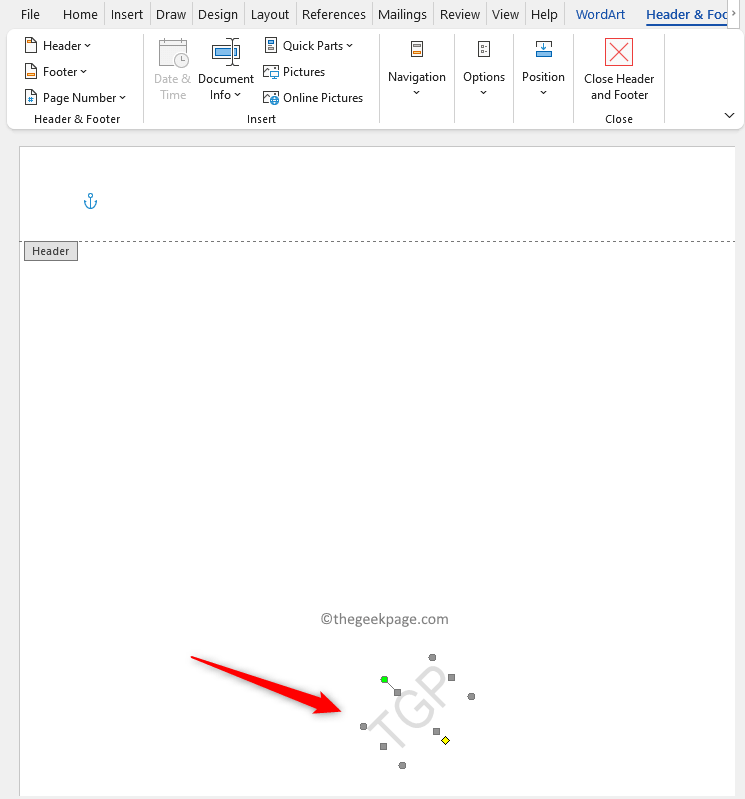
Kaedah 3 – Menggunakan XML, Notepad dan Find Box
Mula-mula simpan dokumen Word sebagai fail XML, kemudian tukarkannya kepada teks biasa, ini langkah pertama dalam pendekatan ini. Anda kemudian boleh meneruskan untuk mengalih keluar tera air daripada dokumen teks biasa.
1. Buka fail Word yang anda mahu alih keluar tera air.
Pergi ke tab Fail.
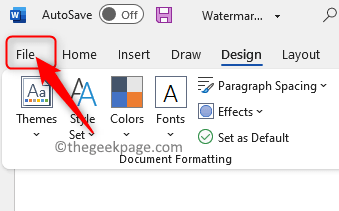
Pada panel kiri, pilih Simpan Sebagai.
2 Di sebelah kanan, klik PC ini.
Kemudian, klik pautan Lagi pilihan... untuk memilih folder untuk menyimpan fail ini.
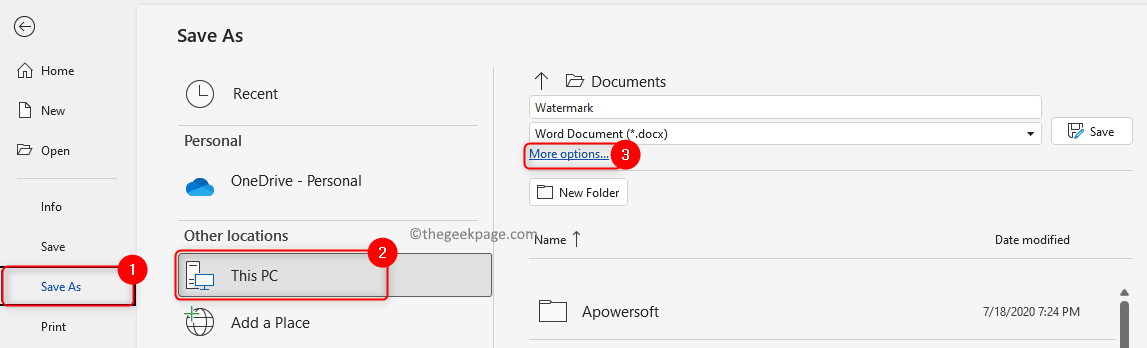
Beri fail ini nama.
Kemudian, klik menu lungsur di sebelah Simpan sebagai jenis . Di sini, pilih pilihan Dokumen XML Word.
Akhir sekali, klik butang Simpan untuk menyimpan dokumen perkataan ini sebagai fail XML.
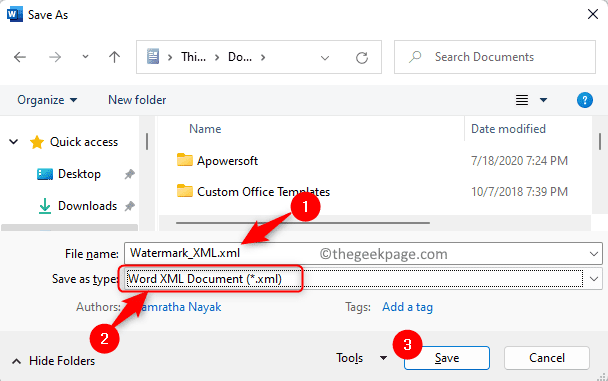
3 Menggunakan File Explorer (Windows + E), cari folder langkah 2 di atas. untuk menyimpan fail ini.
Klik kanan pada fail XML ini dan pergi ke pilihan Buka dengan.
Dalam submenu yang terbuka, pilih pilihan Notepad.
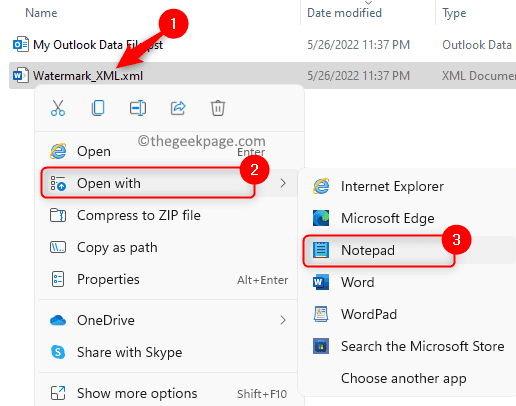
Nota: Jika anda tidak melihat Notepad, klik untuk memilih apl lain.
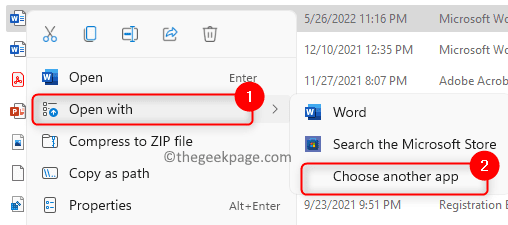
Dalam senarai aplikasi, cari Notepad dan klik padanya. Klik "OK" untuk mengesahkan.
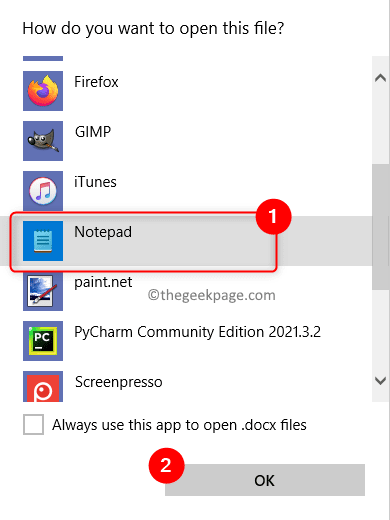
Jika tidak ditemui, klik Lagi Apl untuk mencari Notepad.
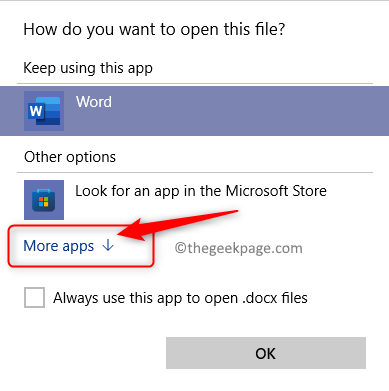
4. Anda akan melihat fail XML dibuka dalam Notepad.
Tekan kombinasi kekunci Ctrl + F untuk membuka kotak "Cari".
Dalam kotak "Cari", taip frasa tera air (contohnya, TGP dalam contoh kami) ke dalam kotak teks.
Kemudian, tekan kekunci Enter atau anak panah ke bawah dalam kotak Cari untuk memulakan mencari frasa itu.
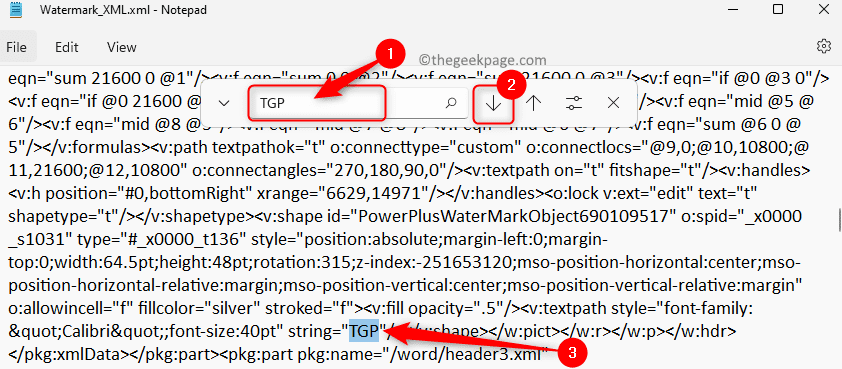
5. Apabila anda melihat frasa, keluarkannya daripada ayat tanpa mengalih keluar tanda petikan.
Ulang proses mencari dan mengalih keluar tera air ini sehingga semua frasa tera air telah dialih keluar.
Apabila tiada frasa tera air, anda akan melihat mesej "Fasa tidak ditemui" .
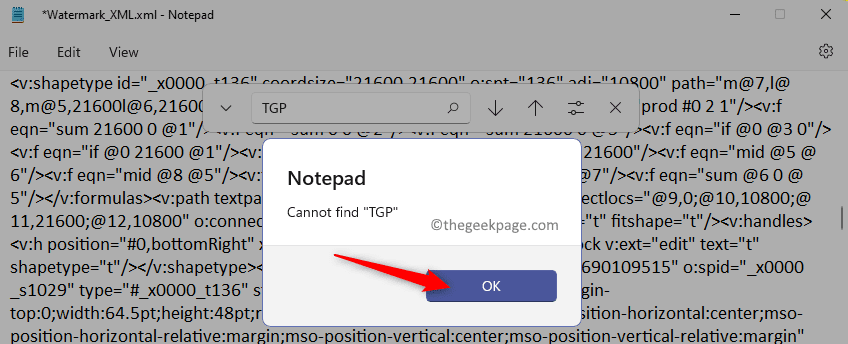
6 Gunakan kekunci Ctrl + S untuk menyimpan fail XML ini.
Pergi ke folder yang mengandungi fail XML ini.
Klik kanan fail ini dan pilih Buka dengan –> Word.
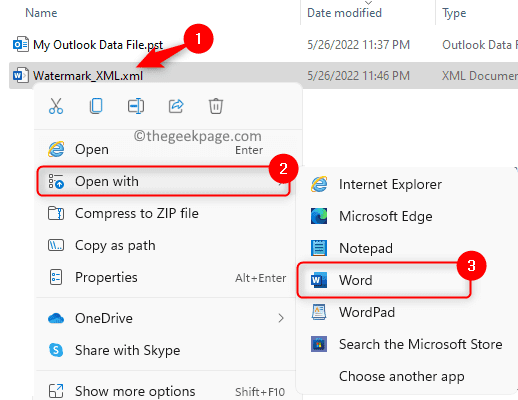
7. Selepas membuka fail dalam Word, anda akan perasan bahawa tera air telah dialih keluar.
Klik Fail -> Simpan seperti dalam langkah 1 dan 2 di atas.
Tukar nama fail jika perlu.
Dalam senarai lungsur turun Simpan sebagai jenis, pilih pilihan Dokumen Word.
Akhir sekali, klik Simpan untuk menyimpannya sebagai dokumen Word tanpa sebarang tera air.
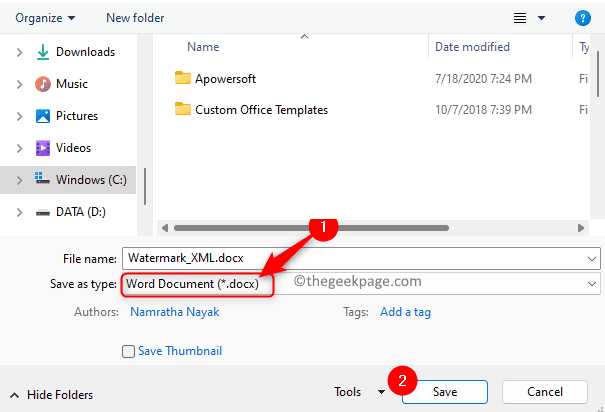
Atas ialah kandungan terperinci Bagaimana untuk menambah / mengalih keluar tera air dalam dokumen Word. Untuk maklumat lanjut, sila ikut artikel berkaitan lain di laman web China PHP!

